使用Atom支持基于Jupyter的Python开教程详解
有关于使用Atom进行Python开发的网上资料比较少,最近发现使用Atom结合Hydrogen插件进行Python开发,尤其是数据挖掘相关的工作,整体体验要好于Vscode,Vscode虽然说也有连接Jupyter的工具,但是交互式的开发Hydrogen体验更好。
这里放了个动图来展示一下Hydrogen的强大

插件安装
Python
- Hydrogen
- atom-ide-ui
- ide-python
这里要注意,本地的pip需要 安装 python-language-server[all],在ide-python的readme中有详细说明
远程连接
- Remote FTP
- 美化
- simplified-chinese-menu(汉化补丁)
- file-icons(文件夹图标)
- bracket-colorizer(彩虹括号,找了好久,确定就是必须配合暗色主题)
- atom-bracket-highlight(括号高亮)
- atom-clock(加个时钟在右下角)
- highlight-selected(高亮选择)
- minimap(类似sublime的右侧map栏)
- minimap-highlight-selected(选择代码后,map上也高亮,方便定位代码)
插件配置
Remote FTP
这里先讲一下我的需求,我是需要利用其连接公司服务器上的内容,但是公司服务器是需要跳板机的,所以我需要通过跳板机才能访问,因此配置上会有些复杂
{
"protocol": "sftp",
"host": "跳板机域名", // string - Hostname or IP address of the server. Default: 'localhost'
"port": 跳板机端口, // integer - Port number of the server. Default: 22
"user": "用户名", // string - Username for authentication. Default: (none)
"pass": "如果用密钥这里就不用填", // string - Password for password-based user authentication. Default: (none)
"promptForPass": false, // boolean - Set to true for enable password/passphrase dialog. This will prevent from using cleartext password/passphrase in this config. Default: false
"remote": "实际的服务器目录,例如:/服务器域名/用户名/目录", // try to use absolute paths starting with /
"agent": "", // string - Path to ssh-agent's UNIX socket for ssh-agent-based user authentication. Linux/Mac users can set "env" as a value to use env SSH_AUTH_SOCK variable. Windows users: set to 'pageant' for authenticating with Pageant or (actual) path to a cygwin "UNIX socket." Default: (none)
"privatekey": "本地私钥path", // string - Absolute path to the private key file (in OpenSSH format). Default: (none)
"passphrase": "", // string - For an encrypted private key, this is the passphrase used to decrypt it. Default: (none)
"hosthash": "", // string - 'md5' or 'sha1'. The host's key is hashed using this method and passed to the hostVerifier function. Default: (none)
"ignorehost": true,
"connTimeout": 10000, // integer - How long (in milliseconds) to wait for the SSH handshake to complete. Default: 10000
"keepalive": 10000, // integer - How often (in milliseconds) to send SSH-level keepalive packets to the server (in a similar way as OpenSSH's ServerAliveInterval config option). Set to 0 to disable. Default: 10000
"keyboardInteractive": 如果要用动态令牌,这里就要填true, // boolean - Set to true for enable verifyCode dialog. Keyboard interaction authentication mechanism. For example using Google Authentication (Multi factor)
"keyboardInteractiveForPass": false, // boolean - Set to true for enable keyboard interaction and use pass options for password. No open dialog.
"remoteCommand": "",
"remoteShell": "",
"watch":[],
"watchTimeout":500, // integer - The duration ( in milliseconds ) from when the file was last changed for the upload to begin.
}
ide-python
需要配置一下Python Executable
填写你的python路径,比如使用的是conda虚拟环境,就这样写
/xxx/anaconda3/envs/xxx/bin/python
Hydrogen
连接本地Kernel
首先需要在上面填写的路径下的python环境中安装ipykernel
python -m ipykernel install --user --name py37
然后用atom打开一个py文件,输入
# %%
print('hello atom')# %%
print('每一个# %%代表一个新的cell')
然后再第2行末尾按ctrl+enter就会自动弹出来让你选择环境的弹窗,选择刚刚新建的环境即可

然后在Hydrogen里面通过使用# %%来分割每一个cell,在Mac中使用option+shift+enter组合键来实现运行当前整个ceil,使用command+enter实现运行当前行,使用shift+enter实现运行当前行并跳转下一行,具体可参考官方文档
连接远程Kernel
连接远程的Jupyter只需要配置一下Hydrogen设置里面的Kernel Gateways,填上如下内容即可
[{"name": "Remote server",
"options": {
"baseUrl": "jupyter url",
"token": "jupyter token"
}
}]
然后点击Connect to Remote Kernel即可
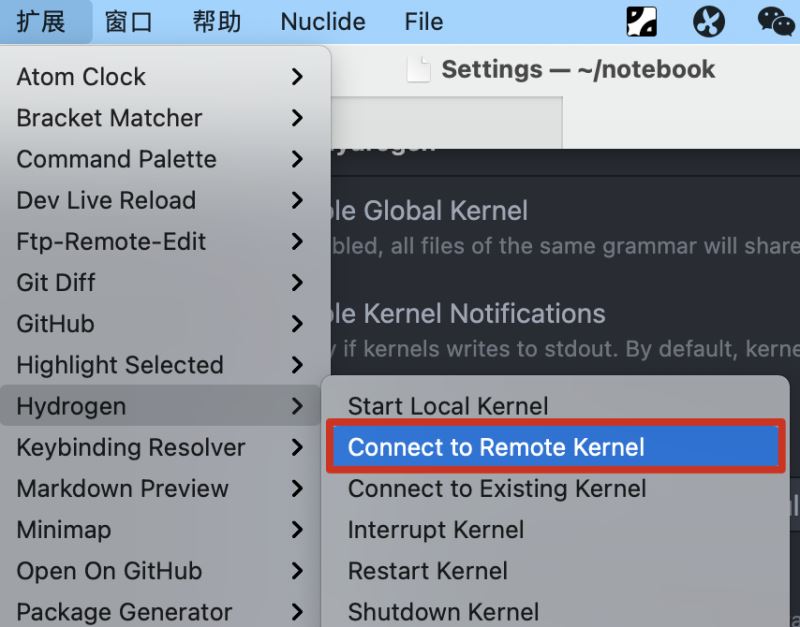
到此这篇关于使用Atom支持基于Jupyter的Python开发的文章就介绍到这了,更多相关Atom基于Jupyter的Python开发内容请搜索猪先飞以前的文章或继续浏览下面的相关文章希望大家以后多多支持猪先飞!
相关文章
- 这篇文章主要介绍了python-opencv-画外接矩形框的实例代码,代码简单易懂,对大家的学习或工作具有一定的参考借鉴价值,需要的朋友可以参考下...2021-09-04
Jupyter Notebook读取csv文件出现的问题及解决
这篇文章主要介绍了JupyterNotebook读取csv文件出现的问题及解决,具有很好的参考价值,希望对大家有所帮助。如有错误或未考虑完全的地方,望不吝赐教...2023-01-06Python astype(np.float)函数使用方法解析
这篇文章主要介绍了Python astype(np.float)函数使用方法解析,文中通过示例代码介绍的非常详细,对大家的学习或者工作具有一定的参考学习价值,需要的朋友可以参考下...2020-06-08- 2022虎年新年即将来临,小编为大家带来了一个利用Python编写的虎年烟花特效,堪称全网最绚烂,文中的示例代码简洁易懂,感兴趣的同学可以动手试一试...2022-02-14
- 在本篇文章里小编给大家分享的是一篇关于python中numpy.empty()函数实例讲解内容,对此有兴趣的朋友们可以学习下。...2021-02-06
python-for x in range的用法(注意要点、细节)
这篇文章主要介绍了python-for x in range的用法,具有很好的参考价值,希望对大家有所帮助。一起跟随小编过来看看吧...2021-05-10- 这篇文章主要介绍了Python 图片转数组,二进制互转操作,具有很好的参考价值,希望对大家有所帮助。一起跟随小编过来看看吧...2021-03-09
- 这篇文章主要介绍了Python中的imread()函数用法说明,具有很好的参考价值,希望对大家有所帮助。一起跟随小编过来看看吧...2021-03-16
- 这篇文章主要介绍了python如何实现b站直播自动发送弹幕,帮助大家更好的理解和学习使用python,感兴趣的朋友可以了解下...2021-02-20
python Matplotlib基础--如何添加文本和标注
这篇文章主要介绍了python Matplotlib基础--如何添加文本和标注,帮助大家更好的利用Matplotlib绘制图表,感兴趣的朋友可以了解下...2021-01-26- 这篇文章主要介绍了解决python 使用openpyxl读写大文件的坑,具有很好的参考价值,希望对大家有所帮助。一起跟随小编过来看看吧...2021-03-13
- 今天小编就为大家分享一篇python 计算方位角实例(根据两点的坐标计算),具有很好的参考价值,希望对大家有所帮助。一起跟随小编过来看看吧...2020-04-27
- 这篇文章主要为大家详细介绍了python实现双色球随机选号,文中示例代码介绍的非常详细,具有一定的参考价值,感兴趣的小伙伴们可以参考一下...2020-05-02
- 在本篇文章里小编给大家整理的是一篇关于python中使用np.delete()的实例方法,对此有兴趣的朋友们可以学习参考下。...2021-02-01
- 这篇文章主要介绍了使用Python的pencolor函数实现渐变色功能,本文通过实例代码给大家介绍的非常详细,对大家的学习或工作具有一定的参考借鉴价值,需要的朋友可以参考下...2021-03-09
- 这篇文章主要介绍了python自动化办公操作PPT的实现,文中通过示例代码介绍的非常详细,对大家的学习或者工作具有一定的参考学习价值,需要的朋友们下面随着小编来一起学习学习吧...2021-02-05
Python getsizeof()和getsize()区分详解
这篇文章主要介绍了Python getsizeof()和getsize()区分详解,文中通过示例代码介绍的非常详细,对大家的学习或者工作具有一定的参考学习价值,需要的朋友们下面随着小编来一起学习学习吧...2020-11-20- 这篇文章主要介绍了PyTorch一小时掌握之迁移学习篇,本文给大家介绍的非常详细,对大家的学习或工作具有一定的参考借鉴价值,需要的朋友可以参考下...2021-09-08
- 这篇文章主要为大家详细介绍了python实现学生通讯录管理系统,文中示例代码介绍的非常详细,具有一定的参考价值,感兴趣的小伙伴们可以参考一下...2021-02-25
- 这篇文章主要介绍了解决python 两个时间戳相减出现结果错误的问题,具有很好的参考价值,希望对大家有所帮助。一起跟随小编过来看看吧...2021-03-12
